
Er du en spiller av det berømte 3D -terningspillet og vil du vite hvordan du gjør det en sirkel i Minecraft? Vi vet allerede at det er et spill som folk i forskjellige aldre virkelig liker. Men det er også et veldig interessant spill siden det tilbyr en rekke muligheter for sine spillere. Det er en fullverdig sandkasse som lar deg utforske til du blir sliten og bygger alt du kan forestille deg.
Og det er at i Minecraft kan du gjøre alt du vil i verden du lager. Du vil ha et mangfold av verktøy som du vil få ting ut av hatten uten problemer. Kreativitet er det som setter grensen, derfor bestemmer du om din verden. Du vil kunne lage imponerende ting. Hvis du er en veteranspiller på kubesandkassen, vet du hva vi snakker om. Fordi de mest erfarne allerede har sett veldig vakre og spesielle ting, eller også spektakulære. Design og arkitekturer av 10 som katedraler, broer eller den vakreste byen du vil lage.
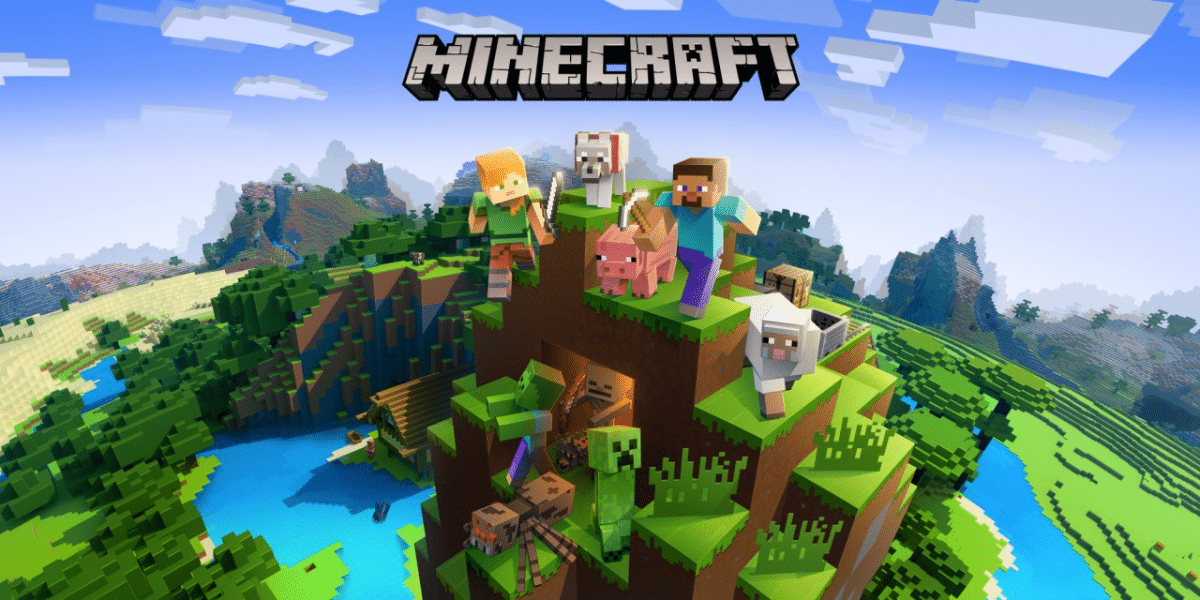
Men ikke bekymre deg, for hvis du er fra de som starter denne artikkelen vil også hjelpe deg. Vi skal sørge for at du lærer visse triks slik at du starter godt i sandkassen din og at verden din går opp uten å stoppe. Du har hundrevis av opplæringsprogrammer på forskjellige video- og streamingplattformer, men vi skal lage en veldig enkel guide delt inn i to deler: lag sirkelen utenfor Minecraft, og vet deretter hvordan du sender den veldig presist til 2D -sandkassespillet du liker så mye. Men la oss gå dit for å forklare hvordan du lager en sirkel i Minecraft.
Hvordan lage en sirkel i Minecraft?

I prinsippet er det en veldig enkel teknikk som bare vil be deg om det et eksternt program som heter Paint. Mange av dere kjenner det kanskje, siden det er et av de mest kjente Windows -programmene som har fulgt oss i alle disse årene. Det er et veldig enkelt tegne- og redigeringsprogram som du burde ha installert på din PC. Du finner det i Windows -tilbehør. Når du vet dette, gjenstår det bare å gå direkte til guiden for å lage en sirkel i Minecraft.
For å starte må du gå som vi sa til Windows start og tilbehør og åpne Paint -programmet. Ikke bli gal hvis du aldri har åpnet den siden den er veldig enkel, og du vil se den så snart du kommer inn med grensesnittet. Du vil se det øverst til venstre det er forskjellige verktøy, og nedenfor finner du et hvitt lerret. Hvis du trykker på høyre hjørne av det samme lerretet, kan du dra det for å utvide det til det maksimale. Som om du zoomer.
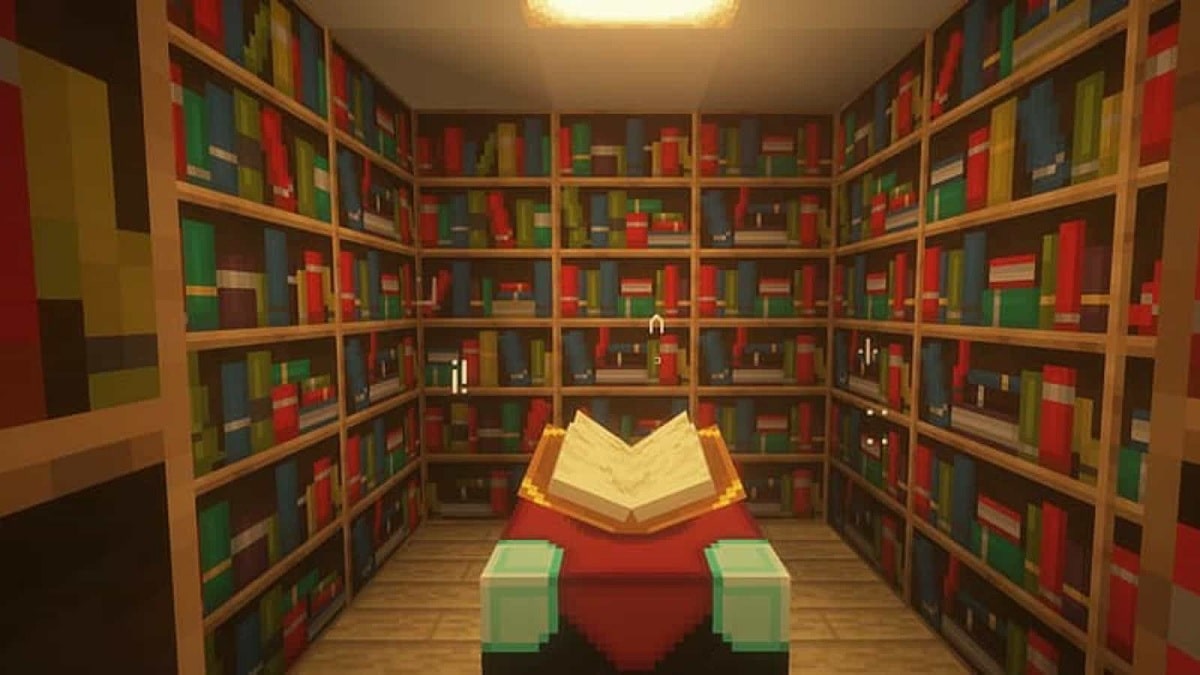
Nå må du finne i grensesnittet figurdelen og velg ellipsen med en ganske tynn tykkelse. Når du vil kan du tegne ellipsen eller sirkelen med lerretet ved å klikke på den og uten å stoppe å trykke eller uten å slippe klikket må du flytte den utover. Du vil se at sirkelen begynner å vokse til du lager den størrelsen du vil ha. Hvis du vil ha et triks for å gjøre det ensartet, kan du trykke på shift -knappen på tastaturet. På denne måten vil det alltid være det samme, og du vil ikke ha problemer med noen form du lager.
Nå med sirkelen opprettet og litt zoom kan du se pikslene på tegningen. Ta blyantverktøyet og tegne på toppen av sirkelen til kunne se uten zoom hvor mange piksler som har hver linje i tegningen. Som et tips forteller vi deg at du bør tegne en linje over toppen av sirkelen, og på denne måten kan du bedre telle pikslene som utgjør selve linjen.
Hvordan passere sirkel fra Paint til Minecraft?
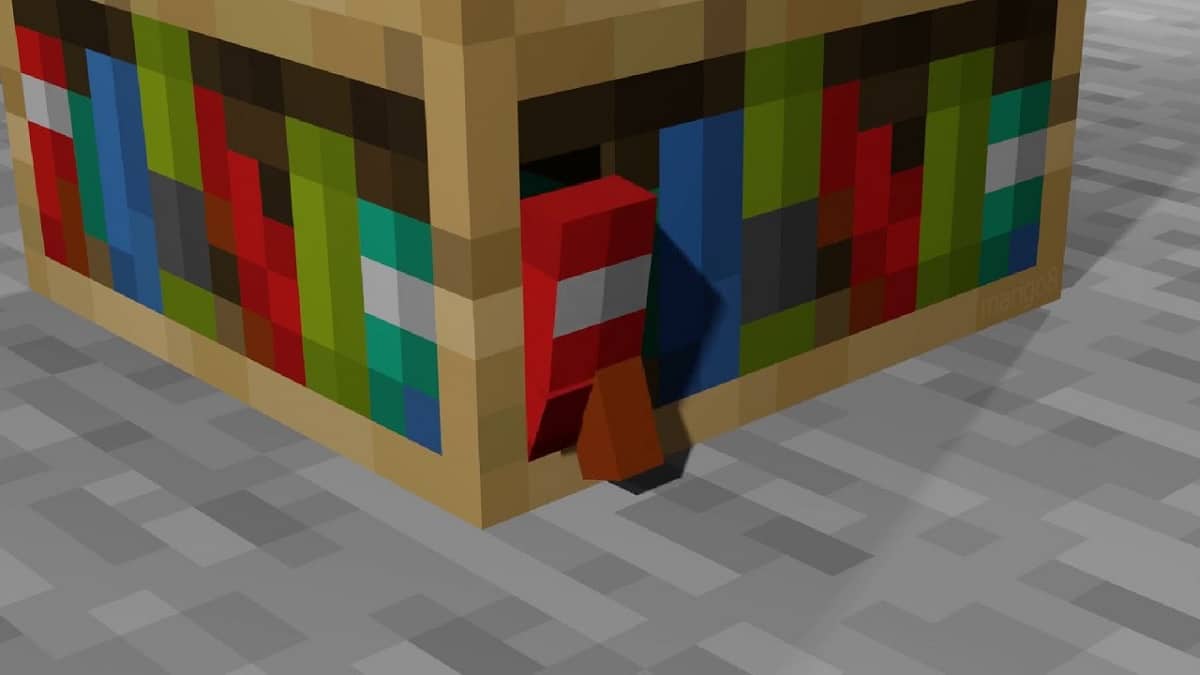
Nå har vi femti prosent av jobben gjort. Vi trenger bare å vite hvordan vi skal overføre skapelsen vår som en mal til 3D -kubesandkassen, Minecraft. For dette, og som vi har gjort før, skal vi gjøre det en liten guide som du må følge trinn for trinn. Det er ikke tapende eller komplisert, du trenger bare å følge denne guiden litt som du har gjort så langt, og når du minst venter det, vil du få sirkelen din opprettet i Minecraft. Ikke bekymre deg fordi det bare overfører et antall piksler fra den ene siden til den andre. La oss gå dit med del to av guiden:
For å starte med sirkelen i Minecraft må du ha tegningen av malingen der du har talt pikslene for hånden. Når du har det, kan du gå inn i Minecraft og finne rommet der du vil lage sirkelen. Når du har funnet plassen, kan du begynne å plassere Minecraft -kuber i henhold til pikslene du teller i Paint og i riktig retning du trenger. Ta hensyn til stedet hvor du vil plassere sirkelen veldig godt, for når du begynner å telle piksler og så har du ikke plass, blir du igjen halvparten, og du må begynne på nytt et annet sted. Og det tar lang tid.
Nå må du vie deg til å plassere kubene litt etter litt i samme retning eller orientering som pikslene som du har tegnet i Paint er lokalisert. Litt etter litt vil du se hvordan Minecraft -sirkelen tar form, og du vil nå ditt endelige mål. Det kan være litt slitsomt at hvis du ikke har en andre skjerm på PCen for å tegne og telle piksler, må du tabulere eller gå inn og ut av Minecraft. Fordi ellers, vi forsikrer deg om at du mister tallet og til slutt vil Minecraft -sirkelen ikke være nøyaktig. Følg mønsteret du opprettet i Paint veldig godt, du må bare gjøre det.
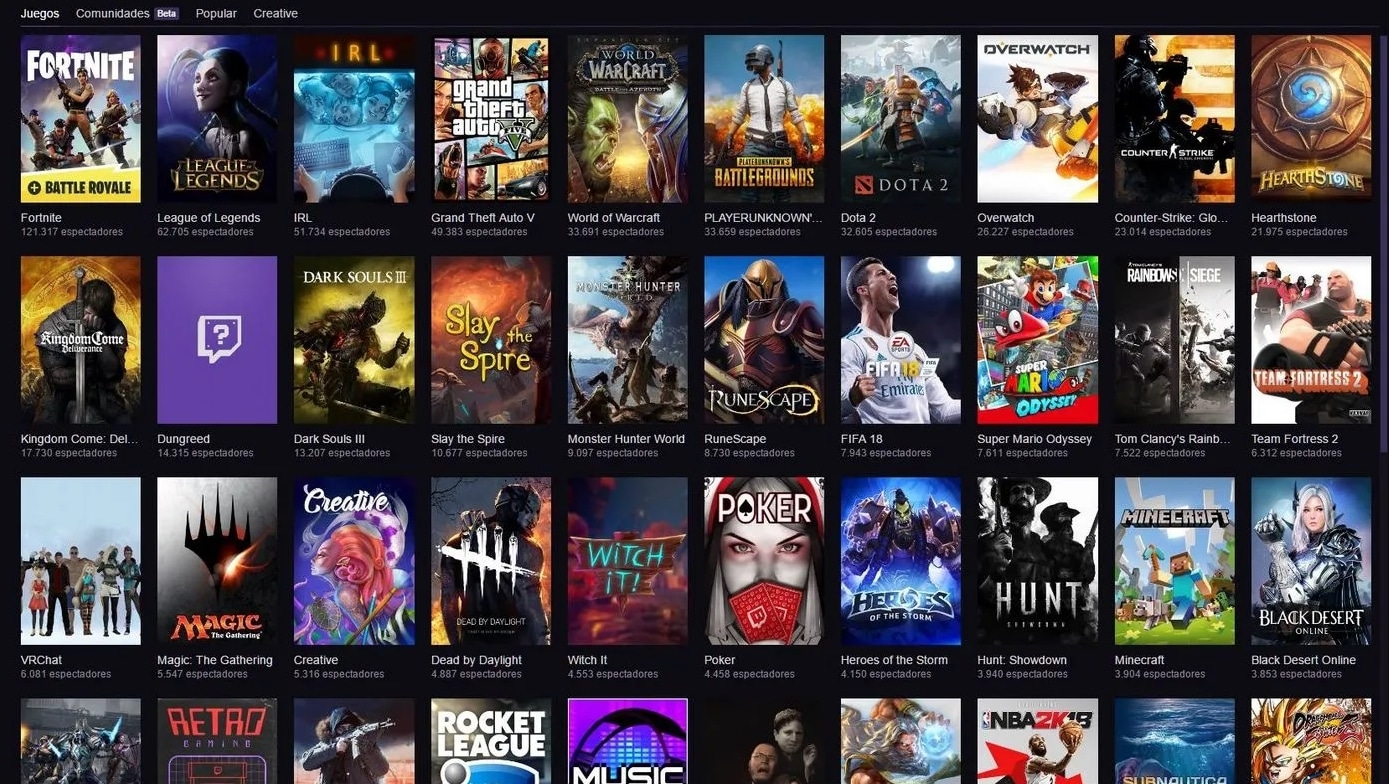
Som et siste triks anbefaler vi at du står midt i sirkelen og løfter kameraet som om det var overhead, og på denne måten kan du se hvordan sirkelen blir til. Hvis du avviker, vil du innse det mye raskere, og du vil kunne rette opp. Fordi husk at hvis du ikke klarer noe, blir du noe brent, og du må begynne på nytt fra den delen. Det må du også huske på hvis du har laget en veldig stor sirkel, vil du ha flere piksler og derfor betyr det at du må legge flere terninger og bruke mer tid på å være presis.
Vi håper denne artikkelen har vært nyttig for å lage Minecraft -sirkelen, og at i så fall la den stå i kommentarer. Hvis du har spørsmål kan du også bruke kommentarfeltet til å forlate det, så leser og svarer vi deg så snart som mulig. Vi sees i den neste Mobile Forum -artikkelen.